通常在电脑中只有安装一块硬盘,但是有些用户可能会觉得空间不够用,如果不装固态硬盘的话电脑速度又太慢,许多联想电脑小伙伴想要自己动手安装固态硬盘,可是却不知道要从何下手,为了帮助到大家,本文给大家讲述一下联想装固态硬盘教程吧。

具体步骤如下:
1、笔记本关机,拆下电池,两个卡扣,向外拨动,再向上拔出电池;

2、拆除圆圈中的两个螺丝,再向下滑动后盖,取下后盖;

3、拆下三个螺丝,下面的两个螺丝是固定硬盘的,上面的那个是固定光驱的;

4、按住图中圆圈标注的地方向下拔,拔出硬盘;

5、向左水平拔出光驱,严禁晃动;

6、拆下原硬盘两面的四个螺丝,把固态硬盘照拆下的机械硬盘原样装上;


7、原机械硬盘按照到预备好的硬盘托架内;

8、按照托架的说明,按照好了托架的其他小配件;

9、把托架像拔出光驱的样子插入笔记本的光驱位置;

10、拧上固定托架的固定螺丝;

11、照拆下后盖的样子,按照上后盖,装上电池,这样就可以开始开机装系统了,这个已经没有光驱了,还是用U盘装系统比较方便。
上述给大家讲解的便是联想装固态硬盘教程,如果你也想自己安装的话,就可以学习上面的方法来进行安装吧,希望可以帮助到大家。























 2329
2329











 被折叠的 条评论
为什么被折叠?
被折叠的 条评论
为什么被折叠?










